Bagaimana cara mengisi sel daftar drop-down hanya dengan warna dan bukan teks di Excel?
Dalam beberapa kasus, Anda dapat menggunakan warna lampu lalu lintas untuk melaporkan status proyek. Misalnya, dalam tabel manajemen proyek di bawah ini, Hijau merupakan bagus, Kuning merupakan beresiko, dan Merah merupakan keluar dari jalur. Menggunakan warna untuk melaporkan status proyek adalah cara intuitif untuk mengelola proyek. Juga, Anda hanya ingin menampilkan warna dalam sel tanpa teks yang sesuai. Artikel ini menyediakan dua metode untuk membantu Anda menyelesaikan tugas ini.

Isi sel drop-down dengan warna dan bukan teks dengan pemformatan bersyarat
Isi sel drop-down dengan warna dan bukan teks dengan alat yang luar biasa
Isi sel drop-down dengan warna dan bukan teks dengan pemformatan bersyarat
Faktanya, menggunakan aturan pemformatan bersyarat hanya membantu untuk menetapkan warna ke teks yang sesuai dalam suatu rentang. Untuk hanya menampilkan warna tanpa teks dalam sel daftar turun bawah, Anda perlu mengubah pemformatan sel.
1. Pertama, Anda perlu membuat daftar drop-down di sel kolom Status.
Catatan: Jika Anda telah membuat daftar drop-down di sel, lewati langkah ini.
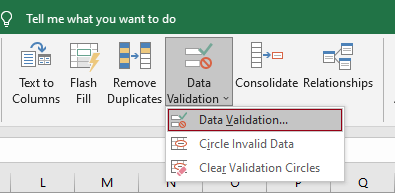
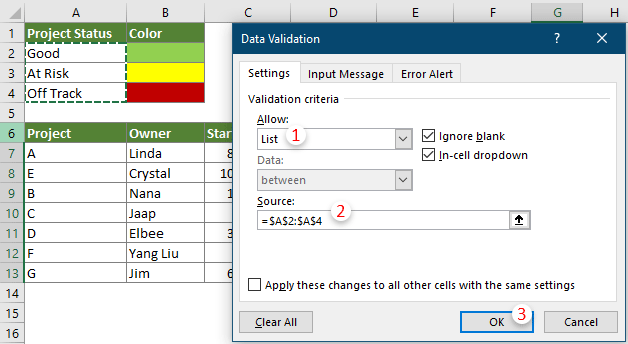
2. Tetap pilih sel daftar drop-down, klik Beranda > Format Bersyarat > Sorot Aturan Sel > Sama dengan.

3. Dalam Sama dengan kotak dialog, Anda perlu mengkonfigurasi sebagai berikut.

4. Dalam Format Cells kotak dialog, pergi ke Mengisi tab, tentukan warna latar belakang, lalu klik OK untuk menyimpan pengaturan

5. klik OK saat kembali ke Sama dengan kotak dialog.
6. Ulangi langkah di atas dari 2 hingga 5 untuk menetapkan warna ke nilai lain.
Secara default, saat memilih nilai dalam daftar drop-down, nilai akan diisi dalam sel. Dalam kasus kami, baik warna dan teks akan ditampilkan di sel daftar drop-down. Anda perlu mengubah format sel untuk menyembunyikan nilai sel dan hanya menyimpan warnanya.

7. Pilih sel daftar drop-down, klik kanan dan pilih Format Cells dalam menu konteks.

8. Dalam Format Cells kotak dialog dan di bawah Jumlah tab, Anda perlu:

Sekarang Anda dapat mengisi sel daftar drop-down hanya dengan warna tanpa teks.

Isi sel drop-down dengan warna dan bukan teks dengan alat yang luar biasa
Dalam metode di atas, membuat aturan pemformatan bersyarat untuk setiap nilai dalam daftar drop-down sangat memakan waktu. Di sini kami memperkenalkan kepada Anda Daftar Drop-down Berwarna fitur dari Kutools untuk Excel. Dengan fitur ini, Anda dapat dengan mudah menetapkan warna berbeda ke entri daftar drop-down, lalu mengubah pemformatan sel secara manual untuk menyembunyikan nilai sel dan hanya menyimpan warna.
1. Pilih sel daftar drop-down di mana Anda akan menetapkan warna ke entri drop-down.
2. klik Kutools > Daftar Drop-down > Daftar Drop-down Berwarna.

3. Dalam Daftar tarik-turun berwarna kotak dialog, silakan lakukan pengaturan berikut.

Semua entri drop-down dalam rentang yang dipilih sekarang ditetapkan dengan warna yang berbeda.
4. Pilih semua sel daftar drop-down, klik kanan dan pilih Format Cells dalam menu konteks.

5. Dalam Format Cells kotak dialog dan di bawah Jumlah tab, Anda perlu:

Sekarang Anda dapat mengisi sel daftar drop-down hanya dengan warna tanpa teks.

Jika Anda ingin memiliki uji coba gratis (30 hari) dari utilitas ini, silahkan klik untuk mendownloadnya, lalu lanjutkan untuk menerapkan operasi sesuai langkah di atas.
Alat Produktivitas Kantor Terbaik
Tingkatkan Keterampilan Excel Anda dengan Kutools for Excel, dan Rasakan Efisiensi yang Belum Pernah Ada Sebelumnya. Kutools for Excel Menawarkan Lebih dari 300 Fitur Lanjutan untuk Meningkatkan Produktivitas dan Menghemat Waktu. Klik Di Sini untuk Mendapatkan Fitur yang Paling Anda Butuhkan...

Tab Office Membawa antarmuka Tab ke Office, dan Membuat Pekerjaan Anda Jauh Lebih Mudah
- Aktifkan pengeditan dan pembacaan tab di Word, Excel, PowerPoint, Publisher, Access, Visio, dan Project.
- Buka dan buat banyak dokumen di tab baru di jendela yang sama, bukan di jendela baru.
- Meningkatkan produktivitas Anda sebesar 50%, dan mengurangi ratusan klik mouse untuk Anda setiap hari!
